منوی سایت
جدیدترین دانلودها
- نرم افزار نقشه گوگل (برای اندروید) - Google Maps 11.125.0102 Android
- نرم افزار بهینه سازی عمیق موبایل (برای اندروید) CCleaner 24.08.0 Android
- نرم افزار بهینهسازی و افزایش سرعت کامپیوتر (برای ویندوز) - Wise Care 365 Pro 6.6.7.637 Windows
- نرم افزار مدیریت فایروال ویندوز - Windows Firewall Control 6.11.0.0 Windows
- مرورگر فایرفاکس (برای ویندوز) - Firefox 125.0.2 Windows
- نرم افزار اینترنت دانلود منیجر (برای ویندوز) - Internet Download Manager 6.42 Build 8 Windows
- نرم افزار عکس برداری از دسکتاپ (برای ویندوز) - HyperSnap 9.5.0 Windows
- نرم افزار بهینه سازی ویندوز - Glary Utilities Pro 6.9.0.13 Windows
- نرم افزار ضد بدافزار (برای ویندوز) - Glary Malware Hunter Pro 1.183.0.804 Windows
- نرمافزار ویرایش، افکتگذاری، آنالیز و میکس فایلهای صوتی (برای ویندوز) - Audacity 3.5.0 Windows
عکس سیاه و سفید
تازه های این بخش :













این مطلب مربوط به موضوع عکس سیاه و سفید میباشد.
چه زمانی عکس سیاه و سفید بگیریم؟

اگر به تازگی وارد هنر عکاسی شدهاید، به زودی یکی از کارهای متداول شما تبدیل کردن برخی از عکسها به سیاه و سفید خواهد بود.
شما به عنوان عکاس یا حتی تماشاگر، نباید به عکسهای سیاه و سفید با دیده معمول و بی تفاوت نگاه کنید.
گاهاً این تصاویر سیاه و سفید توأم با معانی، تفسیرها، زیباییها و... میباشد. شاید عکاس بخواهد با سیاه و سفید کردن یک عکس، جملهای یا مفهومی را به مخاطب انتقال دهد.
اما چه چیزی موجب تمایز عکس سیاه و سفید میشود؟
بدیهی است که انسان از عکسهای رنگی لذت میبرد و هر چقدر ترکیب رنگ آن طبیعیتر بوده و از رنگهای شادتری استفاده شده باشد، دلنشینتر خواهد بود. اما گاهی اوقات عکاسان برای ایجاد آثار خلاقانه به عکاسی سیاه و سفید روی میآورند.
این کاری است که در طی چند سال اخیر بسیار رونق داشته است.
باید بگوییم عکاسی سیاه و سفید رابطه تنگاتنگی با نورپردازی و کنتراست دارد و از نظر روحی و روانی تاثیری که عکس سیاه و سفید دارد، گاهی اوقات بیشتر از عکس رنگی میباشد.
تمرکز و مانور دادن روی یک قسمت خاص
در بعضی از تصاویر میتوانیم با سیاه و سفید کردن یک عکس، روی یک ناحیه مانور بیشتری دهیم.
برخی عکسهایی وجود دارند که در جهت اهداف خاص و بیان یک موضوع، انتشار و در اختیار مخاطب قرار میگیرند. حال اگر عکس به صورت رنگی باشد، شاید عکاس نتواند هدف و مفهوم عکس را آن طور که باید، به مخاطب انتقال دهد.
اما به راحتی میتوان با سیاه و سفید کردن برخی عکسها، به این هدف دست یافت.
اکنون شما به تصویر زیر توجه کنید. اگر این تصویر به صورت رنگی بود، شاید متوجه پرتوی نور و بازتاب آن در برخی از نقاط برفی و برآمدگیها نمیشدید.

مسلماً در صورت رنگی بودن این تصویر، برای شما تبدیل میشد به یک تصویر معمولی و به راحتی از آن گذر میکردید. در حالی که از نظر هنری شاید این تصویر جلوه و زیبایی خاصی نسبت به نوع رنگی خود دارد.
از طرف دیگر، اگر بخواهیم بیشتر این عکس را تجزیه و تحلیل کنیم، میتوان فهمید زمان عکس گرفتن غروب بوده است. چرا که خورشیدن از سمت راست و غرب نور خود را افکنده است. شاید عکاس آن خواسته باشد مفهومی چون "امیدواری" را به مخاطب القا کند. شما چه فکر میکنید؟
جذابیت بیشتر عکسهای سیاه و سفید
آنچه که در خصوص عکسهای سیاه و سفید در بالا مطرح شد، همه چیز نبود!
برخی عکسها هستند که نمونه سیاه و سفید آنها نسبت به نمونه رنگی از جذابیت بالایی برخوردار هستند. این جذابیت ناشی از پارامترهای مختلف میباشد. عکسهایی هستند که با وجود اینکه در عصر کنونی گرفته شدهاند، شاید شما را به حال و هوای سالهای پیش و زمانهای قدیم ببرد.
این ترفندی است که عکاسان از آن استفاده میکنند. باید توجه داشته باشیم عکسها به نوعی با انسان ارتباط برقرار گرفته و گویی با شما حرف میزنند. این مورد بیشتر زمانی برایتان محسوس خواهد بود که از ذوق و روحیه هنری بالایی برخوردار باشید.
اکنون به تصویر زیر توجه کنید. هر دو نسخه سیاه و سفید و رنگی آن قرار گرفته است.
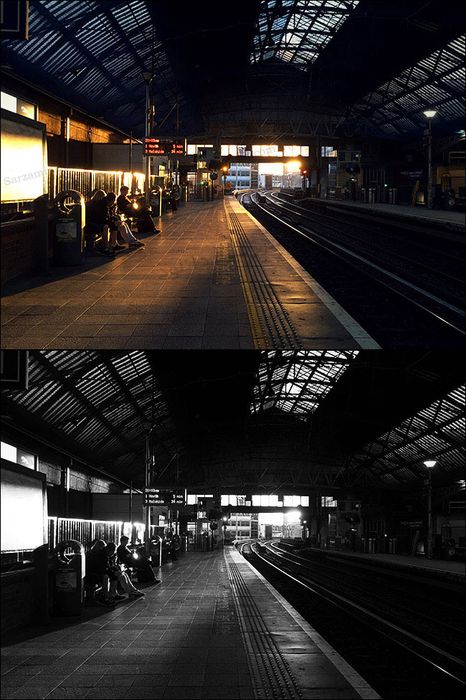
در تصویرهای رنگی، چشم و ذهن انسان میخواهد جایجای عکس را شناسایی کرده و به جزئیات بپردازد. در حالی که با سیاه و سفید کردن برخی عکسها میتوان روی یک سوژه خاصی تمرکز کرد و ذهن انسان را از حواشی به دور نگه داشت.
پس همانطور که ذکر شد، میتوان برخی از قسمتها را مطابق با نوردهی عکس، برجستهسازی کرد.
بهتر است عکسهای سیاه و سفید در چنین مواقعی از کنتراست بالایی برخوردار باشند تا مرز بین نقاط روشن و تاریک به راحتی از هم جدا شوند.
در تصویر فوق که نمایی از راهآهن و ایستگاه قطار میباشد، شاید در نوع رنگی آن حواس تماشاگر، به خط زرد رنگ احتیاط پرت شود. در حالی که هدف آن نیست.
بلکه شاید هدف برجسته کردن زمان انتظار و مانور دادن روی افراد منتظر در ایستگاه باشد.
این مورد را هم باید ذکر کرد که عکسهای سیاه و سفید یکنواخت بوده و گاهی خسته کننده به نظر میآیند.
در استفاده از دوربینهای "DSLR"، در عکسهای سیاه و سفید میتوان با توجه به اشباعیت نوع رنگی و اطلاعات رنگ را در نسخه سیاه و سفید نیز به دست آورد.


محض اطلاع باید بگوییم دوربینهای "DSLR"، دوربینهای دیجیتالی میباشد که سیستم آینهای مکانیکی و پنتاپرسیم جهت هدایت نور در لنز استفاده میکند.
عکس خام چیست و چرا عکاسان حرفهای آن را به JPG ترجیح میدهند؟
عکس خام، به عکسهایی گفته میشود که با فرمت "RAW" گرفته میشود و البته تمایزاتی هم نسبت به فرمت "JPG" دارد.
در عکسهایی با فرمت "RAW" در صورت کاهش حجم، تصویر دچار افت کیفیت نمیشود و از سوی دیگر فشردهسازی تصاویر توسط پردازشگر سیگنال تصویر انجام میگیرد.
از عللهایی که میتوان به انتخاب فرمت "RAW" اشاره کرد، ضبط سطوح بالای روشنایی، سهولت در تصحیح نوردهی، تنظیم تعادل رنگ سفید، گرفتن جزئیات بهتر، انتخاب فضای رنگ در خروجی، بهره بردن از ویرایش غیرمخرب و... اشاره نمود.
تنظیم نویز تصاویر با سیاه و سفید کردن
گاهی اوقات عکسهایی را می گیریم که از قبل دوربین ما برای آن آماده نشده است. اگر احساس میکنید تصاویر شما در حالت خوبی ثبت نشده و یا اینکه تصویر شما پر نور و شفاف و یا کم نور و تیره شده است، سیاه و سفید کردن عکس میتوان مشکل شما را برطرف کند.

هنر عکاسی واقعا ذوق و سلیقه خاص خود را میطلبد و جزو بهترین هنرها میباشد که علاقمندان زیادی را مجذوب خود کرده است.
این مطلب مربوط به موضوع عکس سیاه و سفید میباشد.
نحوهی رنگی کردن عکسهای سیاه و سفید در آیفون

شاید در طول عکسبرداریهایی که با گوشی آیفون خود داشتهاید و از آنان به صورت سیاه و سفید عکسبرداری کردهاید، بعدها خواسته باشید همان تصویر را به صورت رنگی مشاهده کنید.
با آموزشی که در زیر به شما خواهیم داد، میتوانید عکسهای سیاه و سفید قبلی را به رنگی تبدیل کنید.
عکس مورد نظرتان را از طریق قسمت Photos باز کنید.
گزینهی Edit در پایین صفحه را انتخاب کنید.
(در آیفونهایی که نسخه iOS آنان آپدیت شده است باید آیکن "تنظیمات" (آیکن دومی از سمت راست) را انتخاب نمایند.)
سپس کلمهی قرمز رنگ Revert که در پایین صفحه میباشد را انتخاب کنید.
حال در منوی تکگزینهای که ظاهر شد، گزینه "Revert to Original" را انتخاب نمایید.
حال تصویرتان به صورت رنگی درآمد.
این مطلب مربوط به موضوع عکس سیاه و سفید میباشد.
- ابتدا
- قبلی
- 1
- بعدی
- انتها (1)
تازه ترین مقالات
- خرید جم فری فایر کمتر از یک ثانیه با گیمو گیفت!
- نحوه افزایش حجم فضای آیکلود
- راهنمای خرید بلیط هواپیما تهران مشهد از قاصدک 24
- چگونه می توانیم از بروز عفونت چشم پیشگیری کنیم؟
- استفاده از ChatGPT به زبان فارسی ممکن شد
- 10 اپلیکیشن زبان انگلیسی برای تقویت لیسنینگ
- محبوب ترین بازی ها برای گوشی های اندروید سامسونگ و شیائومی کدام است؟
- اصلاح سریع و دقیق موی سر و ریش با ماشین اصلاح و ریش تراش Bomidi L1
- قیمت سوئیت اسکای هتل اسپیناس پالاس
- آیا موقعیت مکانی سرور اختصاصی مهم است؟ انتخاب آگاهانه سرو اختصاصی ایران و خارج
 دانلود منیجر
دانلود منیجر  مرورگر اینترنت
مرورگر اینترنت ویندوز
ویندوز فشرده سازی
فشرده سازی پخش آهنگ
پخش آهنگ پخش فیلم
پخش فیلم آنتی ویروس
آنتی ویروس آفیس
آفیس ابزار CD و DVD
ابزار CD و DVD تلگرام ویندوز
تلگرام ویندوز فلش پلیر
فلش پلیر جاوا
جاوا دات نت فریم ورک
دات نت فریم ورک تقویم
تقویم نرم افزار اندروید
نرم افزار اندروید نرم افزار آیفون، iOS
نرم افزار آیفون، iOS